- トップ
- マガジントップ
- [ 趣味 ]に関する記事一覧
- 【スキャンカットってなに?】製品の説明から基本的な使い方まで
ハンドメイドがもっと楽しくなる!手作り情報サイト
【スキャンカットってなに?】製品の説明から基本的な使い方まで

みなさんは「スキャンカット」をご存じですか?少し前に様々な媒体や動画、生配信などでスキャンカットを紹介いただき、その際に多くのお客様からコメントをいただきました。
コメントの中で「スキャンカットで何ができるのかわからない」、「スキャンカットの操作は簡単そうだけど、わたしのやりたいことはできるの?」など、スキャンカットに興味を持っているからこそ生まれる質問が多く寄せられましたが、配信の限られた時間では十分に回答することができませんでした。
そこで、今後はスキャンカットに関する「よくあるご質問」をクラフト日和で定期的に紹介していきます。
スキャンカットってそもそも何?

スキャンカットは素材を自動でカットする機械で、カッティングマシン/カッティングプロッターの一種です。
本体に取り付けられたデザインナイフのような小さな刃で思い描いた通りに素材をカットすることができます。
そんなスキャンカットの魅力を簡単に説明します。
スキャンカットの魅力①いろんな素材をカットできる

スキャンカットはカッティングマシンの中でも、特に様々な素材に対応できる製品となっております。
紙はもちろん布・薄いプラスチックシートをはじめ、様々な素材をカットすることができます。
そのため、幅広い用途でスキャンカットをご使用いただいております。
【特にこんな方】
・アクセサリー作家さん
・フレークシールや応援うちわなど、オリジナルグッズを作りたい方
・車/家具/模型などをステンシルシートやステッカーシートでデコレーションしたい方
・ぬいぐるみやお人形のお洋服など、型紙に合わせて素材をカットしたい方
スキャンカットの魅力②豊富な内蔵模様!手書きの型紙も取り込み可能
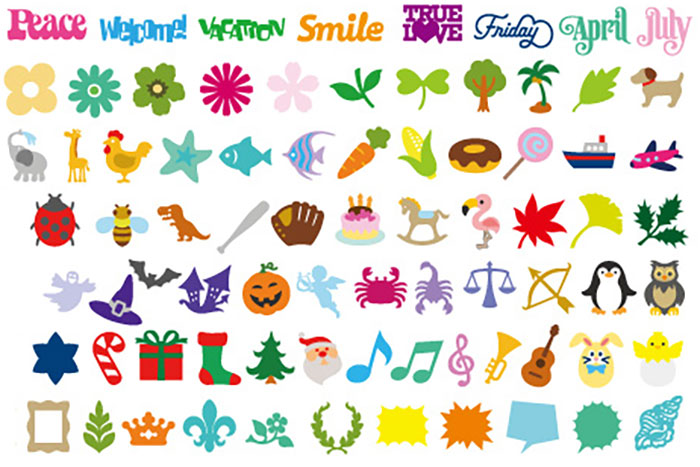
スキャンカットにはハート・星・桜・雪の結晶などたくさんの種類の模様が内蔵されていて、パソコンを使わず、スキャンカットだけでお好みの形・大きさ・数量を簡単にカットすることができます。
さらに、スキャンカットにはその名の通り「スキャン機能」が搭載されていて、手書きの型紙などを取り込んで、内蔵模様と同じようにカットすることもできます。
スキャンカットの魅力③機械が苦手な方でも安心の簡単操作
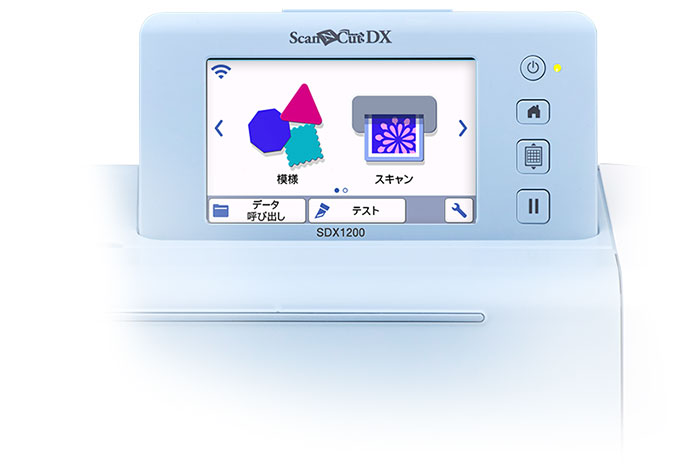
スキャンカットは全モデル、タッチパネル搭載。
従来のカッティングマシンはパソコンなどを接続しないと操作できませんでしたが、スキャンカットは本体だけでデータ作成や設定変更ができます。
お子さまから女性はたまた年配の方まで、気軽に使っていただけます。
スキャンカット購入前のよくあるご質問 TOP3
スキャンカットに関するご質問の中で、購入前の方から多くいただく3つを回答とともに紹介します。
よくあるご質問①どんな素材を切ることができるの?

スキャンカットは様々な素材をカットすることができますが、自分が使用したい素材をカットできるかどうかが気になる方は多いです。
カットできるかどうかの目安となるのは、素材の硬さと厚みです。素材が硬くなればカットできる厚みは薄くなっていきます。
また、スキャンカットにはCMとSDXの2シリーズがあり、シリーズによってカットできる素材の厚みは異なります。
CMシリーズ:最大1.2mm程度
SDXシリーズ:最大3mm(※ウレタンフォームやフェルトなどの場合に限る)
| 【スキャンカットが得意とする素材】 |
| ・合皮 |
| ・PVC素材 |
| ・熱で縮むタイプのプラ板 |
| ・紙 など |
| 【スキャンカットでのカットが難しい素材(一例)】 |
| ・金属板 |
| ・硬質プラスチック板 |
| ・木材(MDFなどを含む) など |
よくあるご質問②スキャンカットを購入する際、ほかに同時購入すべきアイテムはあるの?

スキャンカットに限らず、購入した製品をすぐに使えるかどうか気になる方もいることでしょう。
別売の消耗品を購入し忘れてしまい、購入したての製品をすぐに使いたくても使えないという経験をしたことのある方がいるかもしれません。
スキャンカットにはどの製品にもスキャンカットを使用する上で欠かせない消耗品が1セット以上同梱されているため、購入後すぐに使用することができます。
製品やカットしたい素材によっては別売品があったほうが良い場合もあります。
同梱されている付属品を事前に確認し、必要に応じて別売品の購入もご検討ください。
製品に同梱されている付属品の確認はこちら
スキャンカットの消耗品

製品に1セット以上同梱されている消耗品は下記の3アイテムです。
| ・刃 |
| ・同梱されている刃に合わせたホルダー |
| ・カッティングマット(切りたい素材を固定する粘着性のあるマット) |
カッティングマットの種類

カットする素材を貼り付けて固定するカッティングマットは、粘着性の強さによって主に2種類あります。
| 弱粘着マット |
| 粘着性が強いと剥がすときに破れてしまう素材におすすめのマット(例:紙) |
| 強粘着マット |
| はがれやすい素材や伸びやすい素材におすすめのマット(例:プラ板や布) |
どちらのマットを使ったら良いか迷った方は、目安表をご確認ください。
※製品に同梱されています。
よくあるご質問③製品に内蔵されているデータだけでなく、自分の持っているデータをカットすることはできるの?

スキャンカットには種類豊富の模様が内蔵されていますが、手持ちの印刷物や自分で描いたイラストなどをカットしたい方もいることでしょう。
オリジナルデータを作成することで、自分の持っているデータをカットすることもできます。
オリジナルデータの作成方法は3種類です。
①スキャンをしてスキャンカットに取り込む
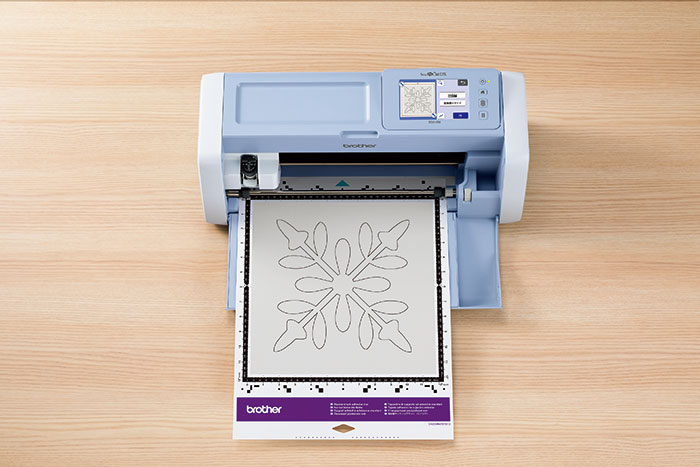
印刷物や手書きの原稿などアナログ原稿をカットしたい場合は、原稿をスキャンしてオリジナルデータを作成します。
切り抜きたいイラストと背景の色がはっきり分かれている原稿であれば、読み込むことができます。
②専用アプリCanvas Workspaceを使用する(※無料)
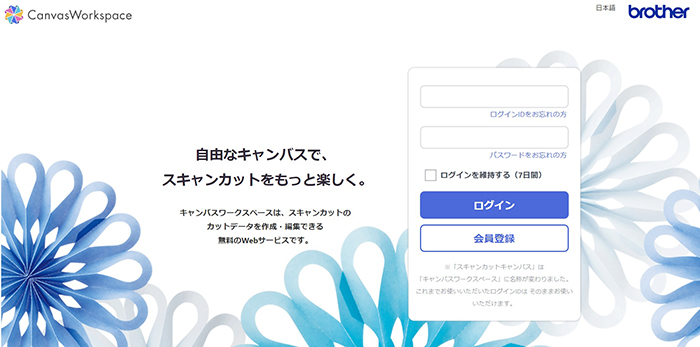
Canvas Workspaceはスキャンカットのカットデータを作成できる無料アプリです。
ペイントソフトのように線を引いたり、図形を組み合わせたりしてカットデータを作成することができます。
さらに、ベクターデータや画像データを取り込んでカットデータを作成することもできます。
<取り込み可能なファイル形式>
ベクターデータ:SVG・DXF
画像データ:JPEG・GIF・PNG・BMP
③Adobe illustrator®などでSVGデータを作る
スキャンカットはSVG形式のデータを直接読み込むことができます。
そのため、Adobe illustrator®などで作成したデザインデータは、カット線だけSVG形式で出力することで、内蔵模様同様スキャンカットでカットできます。
直接Adobe illustrator®からカットデータの形式に変換できるプラグインも販売中です。
スキャンカットに関する疑問を解消していこう!

今回はカッティングマシン「スキャンカット」でできることと購入前によくあるご質問を3つ紹介しましたが、いかがでしたか。
次回は100円ショップで購入できる素材をどこまで切れるのか検証する企画をお届けします。
お楽しみに!
こちらの記事もおすすめ!
2021年4月末、ブラザーのカッティングマシン「スキャンカット」と、立体花プラバンでさまざまな作品を手掛けられているナナアクヤさんとのコラボレーションによるワークショップが2021日本ホビーショーで開催予定でした。
しかし、緊急事態宣言の発出による日本ホビーショーの中止に伴い、残念ながらワークショップも開催ができませんでした。そこで今回は、これまでプラバンで数々の作品を制作されてきたナナアクヤさんに緊急インタビューを実施。
ワークショップの内容はもちろん、プラバンの魅力や、プラバン初心者におすすめの作品をお聞きしました。「何か新しいハンドメイドに挑戦したい」と思っている方は、必見のインタビューです。







